오류 1067: 프로세스가 예기치 않게 종료되었습니다. [수정]
![오류 1067: 프로세스가 예기치 않게 종료되었습니다. [수정]](https://cdn.thewindowsclub.blog/wp-content/uploads/2023/11/error-1067-the-process-terminated-unexpectedly-1-640x375.webp)
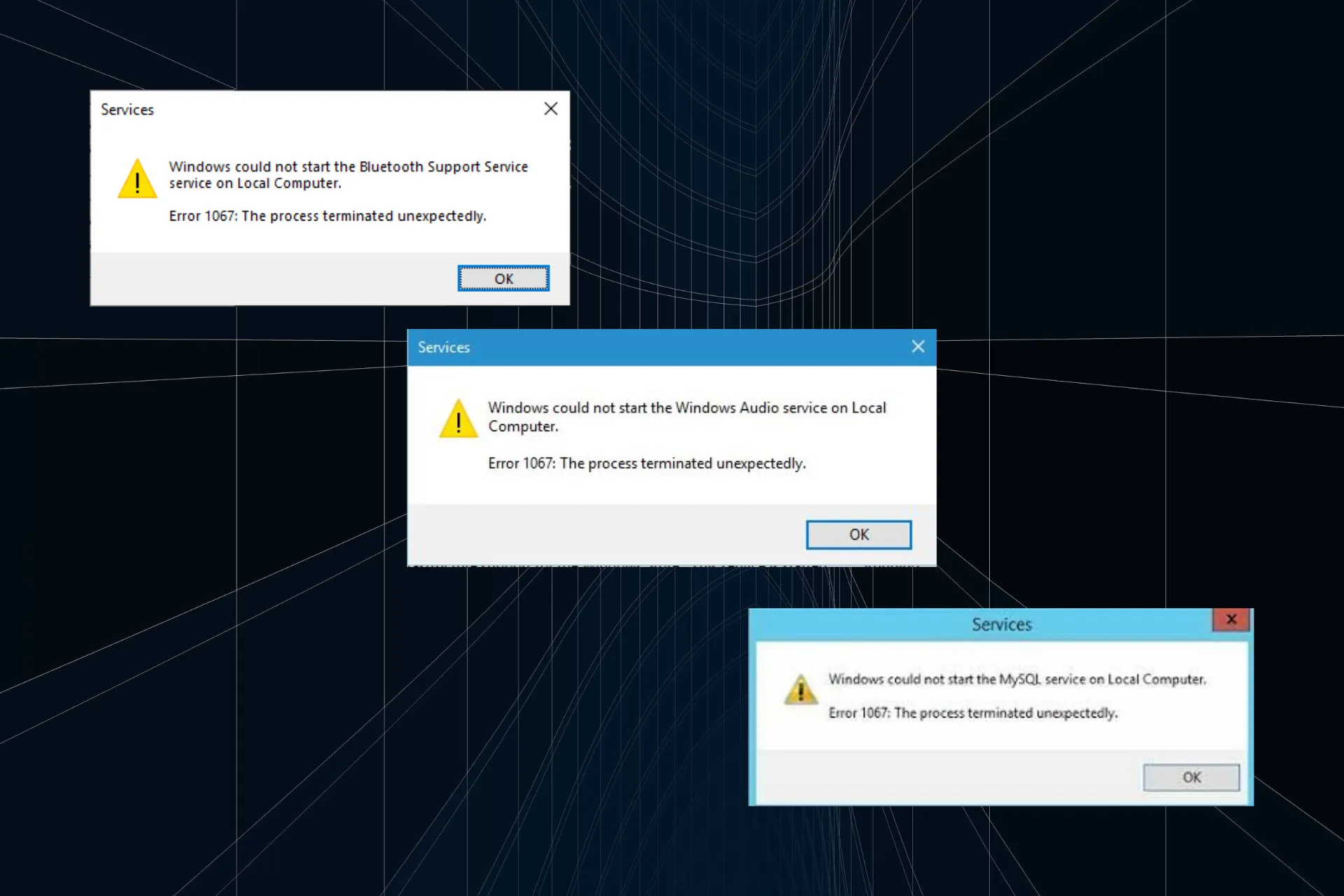
오류 1067: 예기치 않게 종료된 프로세스는 Bluetooth 지원 서비스 및 Windows 오디오를 포함한 여러 Windows 서비스와 로컬 컴퓨터의 타사 서비스, 즉 MySQL 및 Autodesk Desktop Licensing Service에 영향을 미치는 시스템 오류입니다.
이 문제는 Windows 7, Windows 10 및 Windows 11을 포함한 모든 OS 반복에서 보고되었습니다. 그리고 조사 결과에 따르면 이는 일반적으로 사용자 측의 문제이거나 잘못된 구성이었습니다.
오류 1067이란 무엇입니까: 프로세스 서비스가 예기치 않게 종료되었습니까?
이는 일반적으로 시스템 파일 손상이나 권한 누락으로 인해 발생하는 OS 관련 오류입니다. 하드웨어 기능과 관련된 서비스의 경우 오래된 드라이버가 원인일 수 있습니다. 게다가 타사 서비스인 경우 잘못된 소프트웨어 설치로 인해 오류가 발생할 수 있습니다.
오류 1067: 프로세스가 예기치 않게 종료되었습니다. 수정하려면 어떻게 해야 합니까?
약간 복잡한 변경을 시작하기 전에 다음과 같은 빠른 변경을 시도해 보세요.
- 애플리케이션/서비스가 설치된 드라이브의 저장 공간이 부족한지 확인하세요. 그렇다면 디스크 정리를 실행하세요.
- RAM 사용량이 높은 경우 리소스를 많이 사용하는 몇 가지 프로그램을 종료하세요.
- 오류 1067의 경우: 타사 서비스로 인해 프로세스가 예기치 않게 종료되었습니다. 바이러스 백신을 비활성화하거나 방화벽에서 관련 앱을 화이트리스트에 추가하세요. 또한 라이센스 관리자가 있는 경우 다시 설치하십시오.
팁
연구에 따르면 오류 로그를 확인하면 오류 1067을 유발하는 원인을 식별하고 문제를 효과적으로 제거하는 데 도움이 됩니다. 따라서 먼저 해당 작업을 수행하고 관련 수정 사항으로 직접 이동하는 것이 좋습니다. 그렇지 않으면 나열된 순서대로 모두 시도해 보십시오.
1. 손상된 시스템 파일을 복구하세요
- Windows + S 를 눌러 검색을 열고 명령 프롬프트를 입력하세요. 텍스트 필드에서 관련 결과를 마우스 오른쪽 버튼으로 클릭하고 관리자 권한으로 실행을 선택하세요.
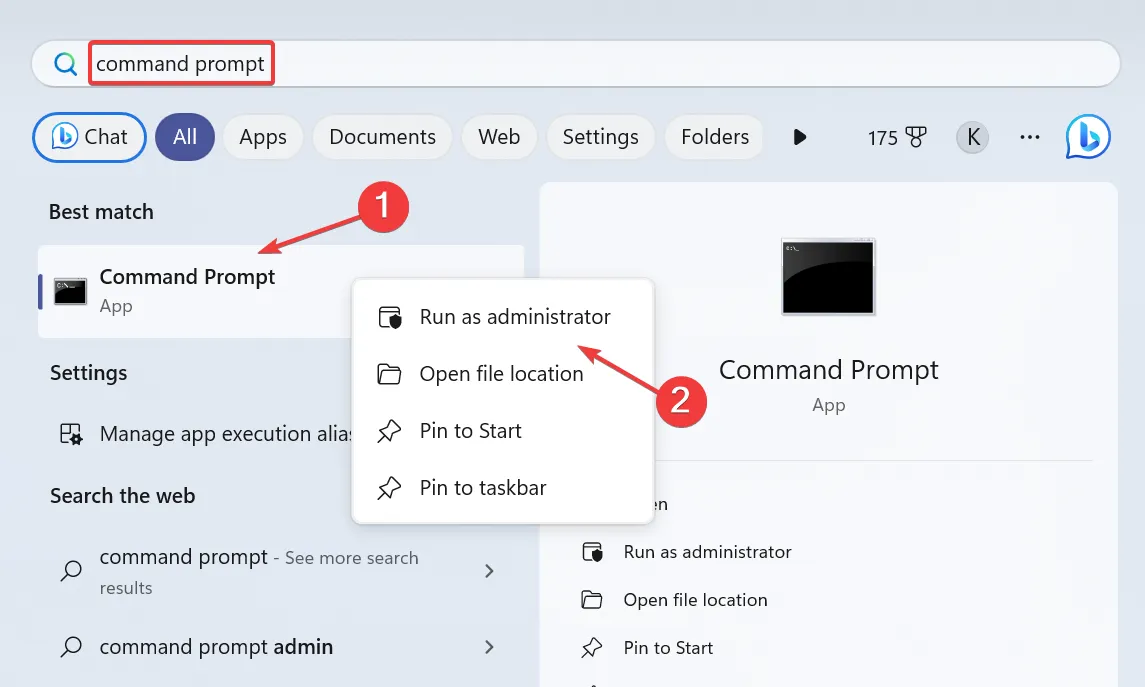
- UAC 프롬프트에서 예를 클릭하세요.
- 다음 DISM 명령을 개별적으로 붙여넣고 각 명령 다음에 Enter
DISM /Online /Cleanup-Image /CheckHealthDISM /Online /Cleanup-Image /ScanHealthDISM /Online /Cleanup-Image /RestoreHealth - 이제 다음 명령을 실행하여 SFC 스캔을 실행하십시오.
sfc /scannow
- 마지막으로 컴퓨터를 다시 시작하고 개선 사항을 확인합니다.
오류 1067: 프로세스가 예기치 않게 종료되었습니다 문제가 손상된 시스템 파일인 경우 DISM 명령을 실행하고 SFC 스캔을 실행하면 작업이 시작되고 실행됩니다.
이는 STATUS_SYSTEM_PROCESS_TERMINATED 오류에도 도움이 됩니다.
2. 서비스의 로그온 설정 변경
- Windows + R 를 눌러 실행을 열고 services.msc 텍스트 필드에서 Enter .를 누르세요.

- 영향을 받은 서비스를 찾아 마우스 오른쪽 버튼으로 클릭한 후 속성을 선택하세요.
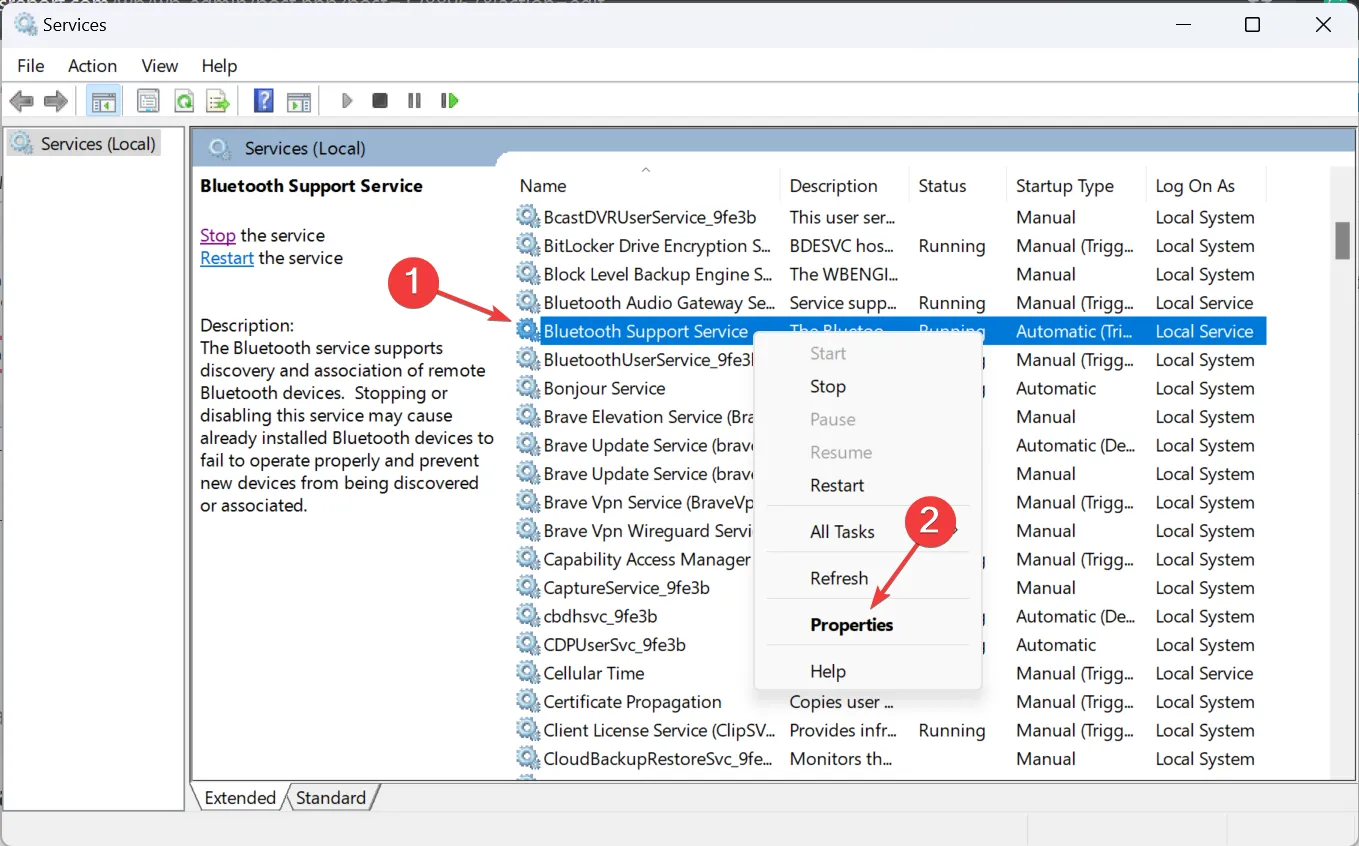
- 이제 시작 유형 드롭다운 메뉴에서 자동을 선택하세요.
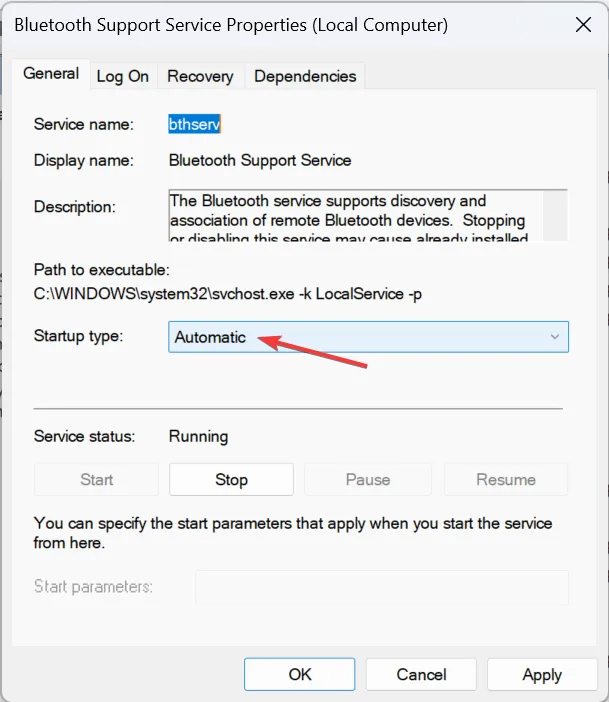
- 로그온 탭으로 이동하여 로컬 시스템 계정을 선택한 다음 확인란을 선택하세요. 서비스가 데스크톱과 상호작용하도록 허용.
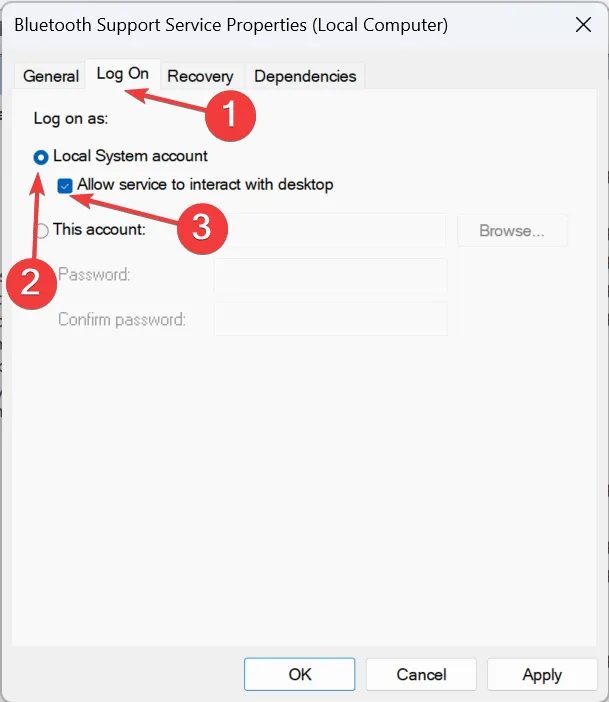
- 마지막으로 적용 및 확인을 클릭하여 변경 사항을 저장한 다음 PC를 재부팅하고 개선 사항을 확인합니다.
오류 1067: Autodesk Desktop Licensing Service, MySQL 및 Windows 서비스에서 프로세스가 예기치 않게 종료되었을 때 로그온 유형을 변경하면 도움이 됩니다.
그래도 작동하지 않거나 로컬 시스템 계정이 이미 선택되어 있는 경우 대신 이 계정을 선택하고 해당 암호를 입력한 후 변경 사항을 확인하세요.
3. 관련 드라이버 업데이트
- Windows + X를 눌러 고급 사용자 메뉴를 열고 장치 관리자<를 선택하세요. a i=4> 옵션 목록에서.
- 영향을 받는 서비스와 관련된 장치를 찾아 마우스 오른쪽 버튼으로 클릭한 다음 드라이버 업데이트를 선택하세요.
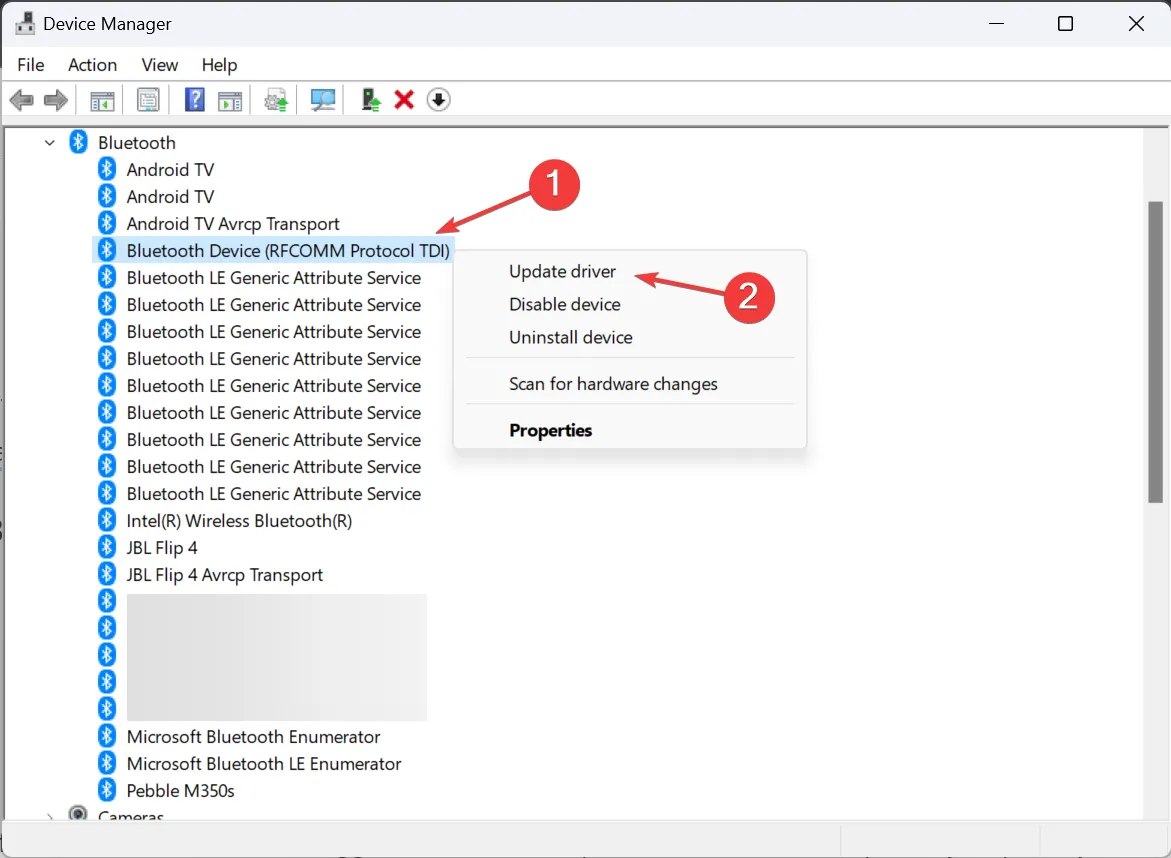
- 드라이버 자동 검색을 선택하고 Windows에서 로컬로 사용 가능한 최상의 버전을 설치하도록 하세요.
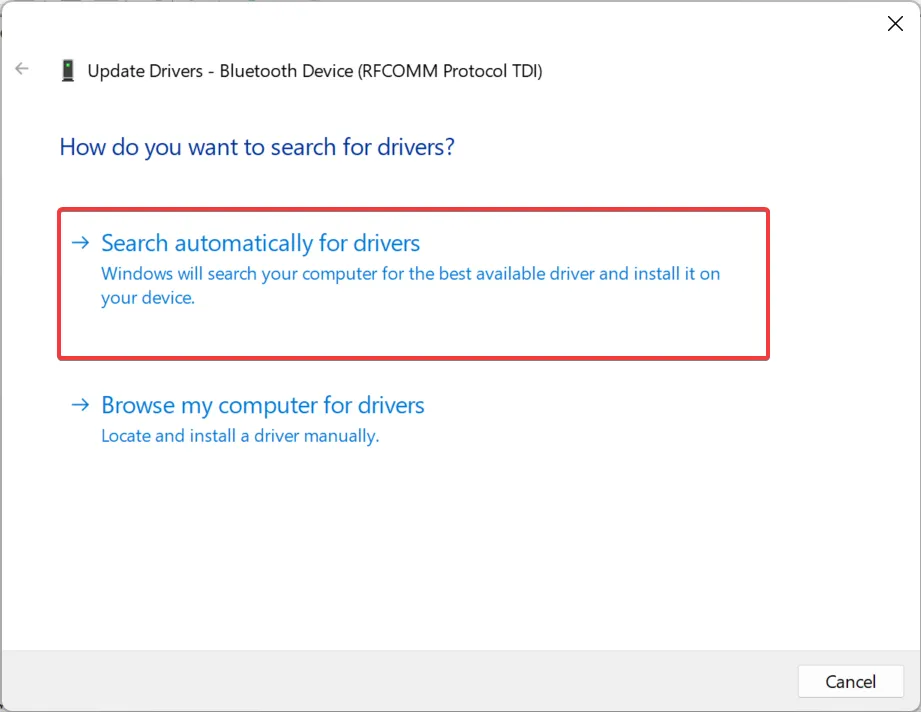
- 완료되면 컴퓨터를 다시 시작하십시오.
오래된 드라이버로 인해 오류 1067이 발생할 수 있는 경우가 많습니다. 특히 Bluetooth 지원 서비스 또는 Windows 오디오 서비스의 경우 프로세스가 예기치 않게 종료되었습니다. 따라서 해당 장치의 드라이버를 업데이트하세요.
Windows에서 더 나은 버전을 찾을 수 없는 경우 제조업체의 공식 웹사이트로 이동하여 최신 드라이버를 수동으로 설치하세요.
4. 캐시 삭제(MySQL 서비스에만 해당)
- 서비스 창을 열고 MySQL 서비스를 마우스 오른쪽 버튼으로 클릭한 후 상황에 맞는 메뉴에서 중지를 선택하세요.
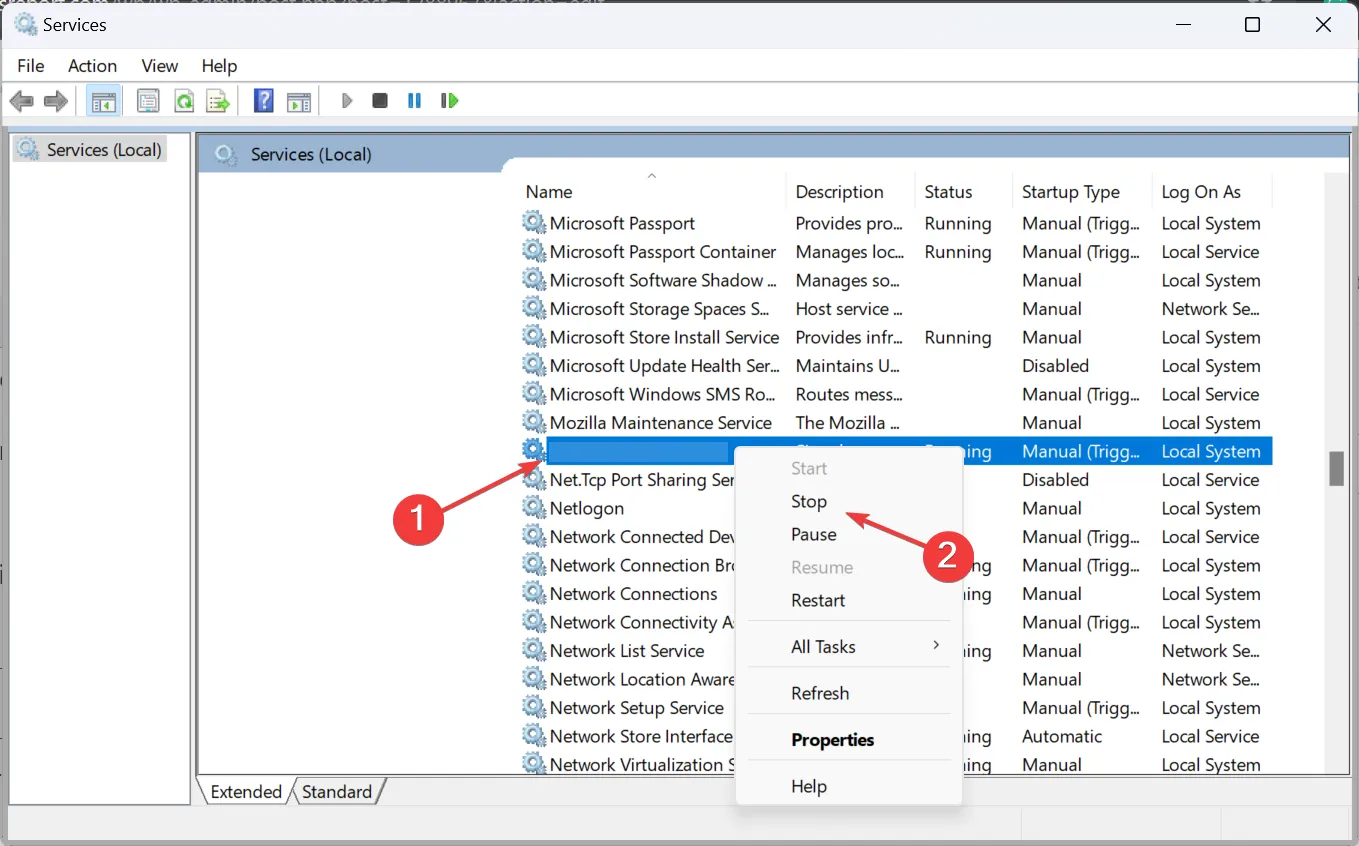
- 완료한 후 Windows + E를 눌러 파일 탐색기를 시작하세요. , MySQL 설치로 이동하여 Data 폴더를 엽니다.
- 이제 ib_logfile0 및 ib_logfile1을 선택하고 Delete 를 눌러 제거하세요.
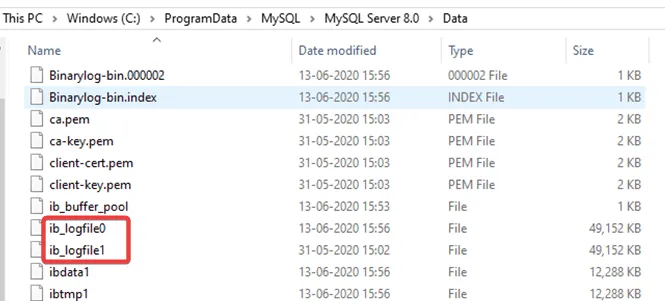
- 서비스 창으로 돌아가서 MySQL 서비스를 마우스 오른쪽 버튼으로 클릭하고 시작을 선택하세요. .
- 마지막으로 PC를 재부팅하고 개선 사항을 확인합니다. 다시 시작하면 파일이 다시 생성되고 데이터베이스 테이블은 손실되지 않습니다.
5. 레지스트리 편집기를 통해 서비스를 다시 설치합니다.
- Windows + R를 눌러 실행을 열고 regedit를 입력하세요. 텍스트 필드를 입력하고 확인을 클릭하세요.
- 나타나는 프롬프트에서 예를 클릭합니다.
- 다음 경로를 탐색하거나 주소 표시줄에 붙여넣고 Enter : 를 누르세요.
Computer\HKEY_LOCAL_MACHINE\SYSTEM\CurrentControlSet\Services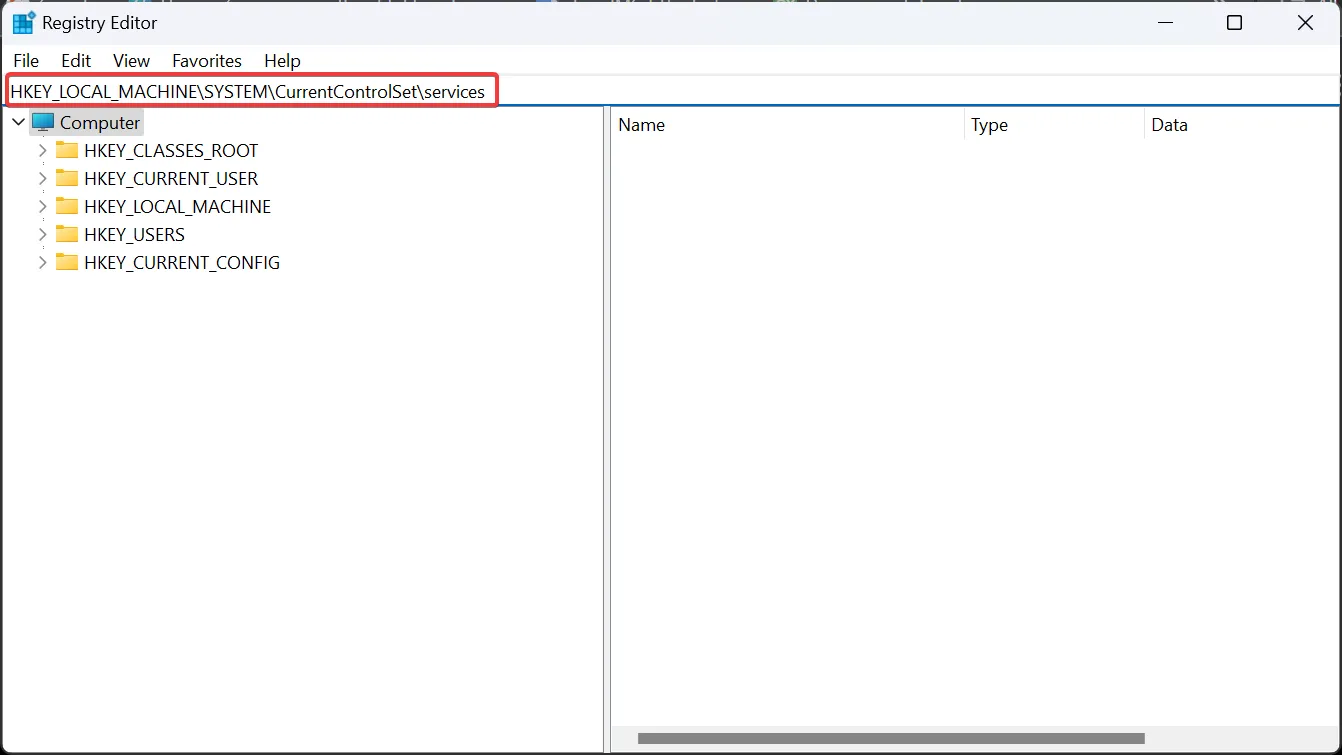
- 영향을 받은 서비스의 키를 마우스 오른쪽 버튼으로 클릭하고 내보내기를 선택합니다(더 안전한 곳에 백업을 저장).
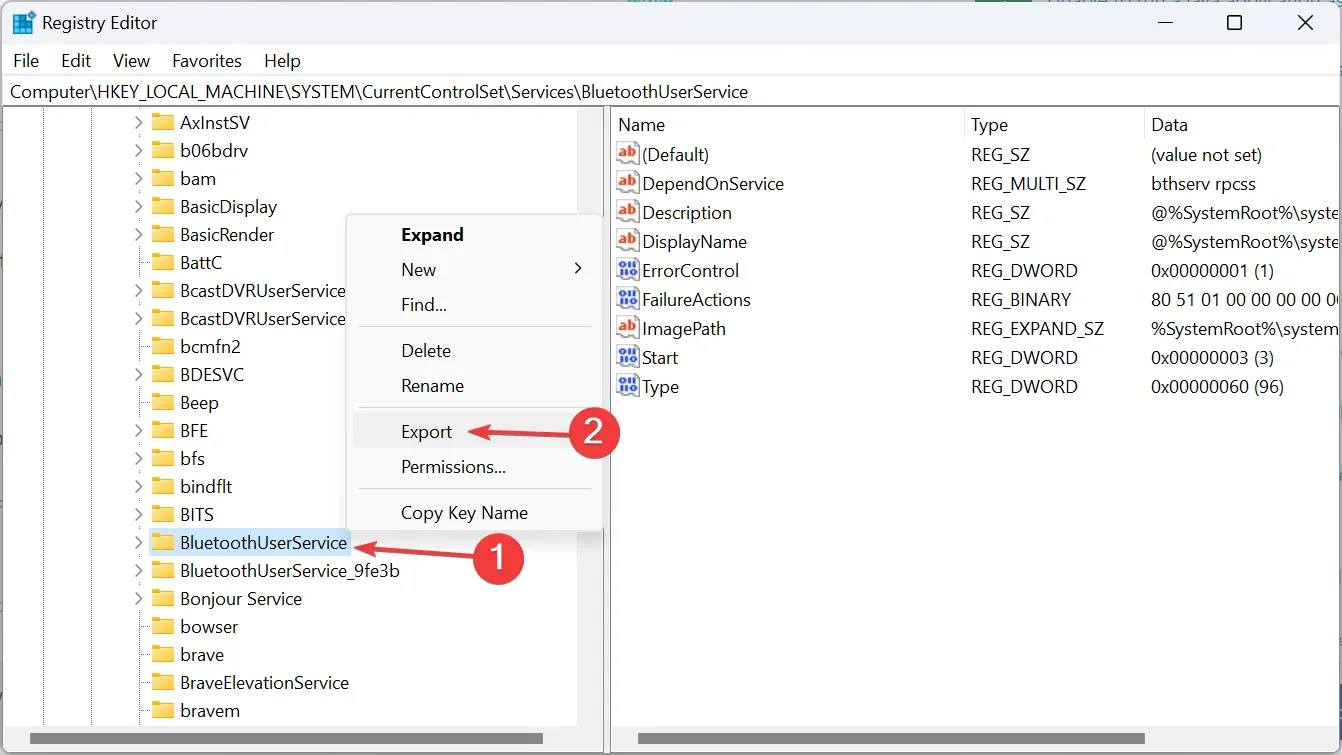
- 데스크톱(선택) 또는 다른 기본 저장 경로로 이동하여 파일 이름을 입력하고 저장을 클릭하세요.
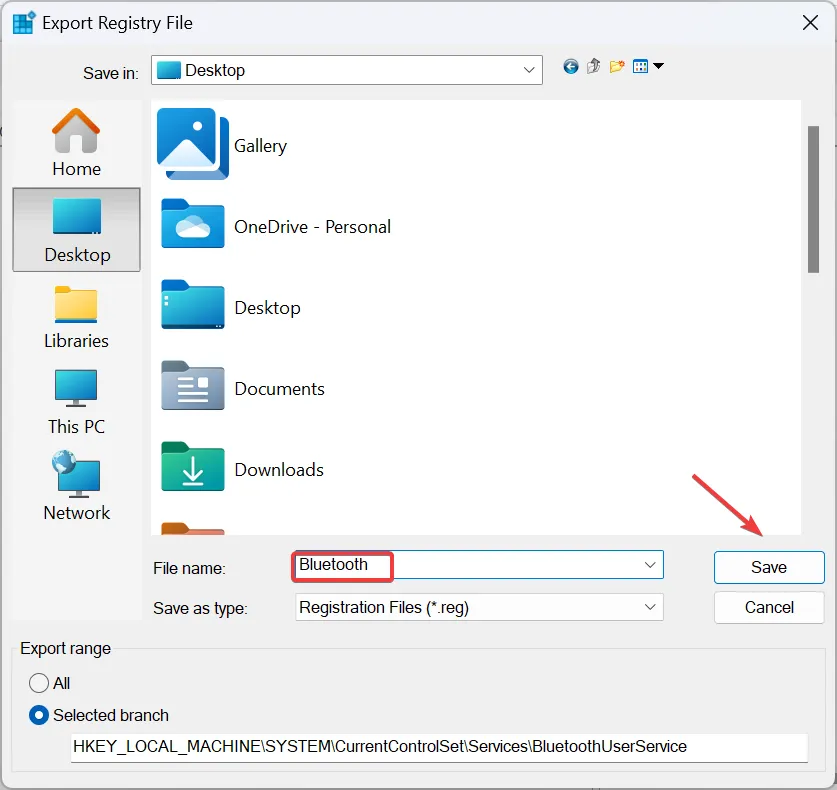
- 이제 서비스 키를 마우스 오른쪽 버튼으로 클릭하고 삭제를 선택하세요.
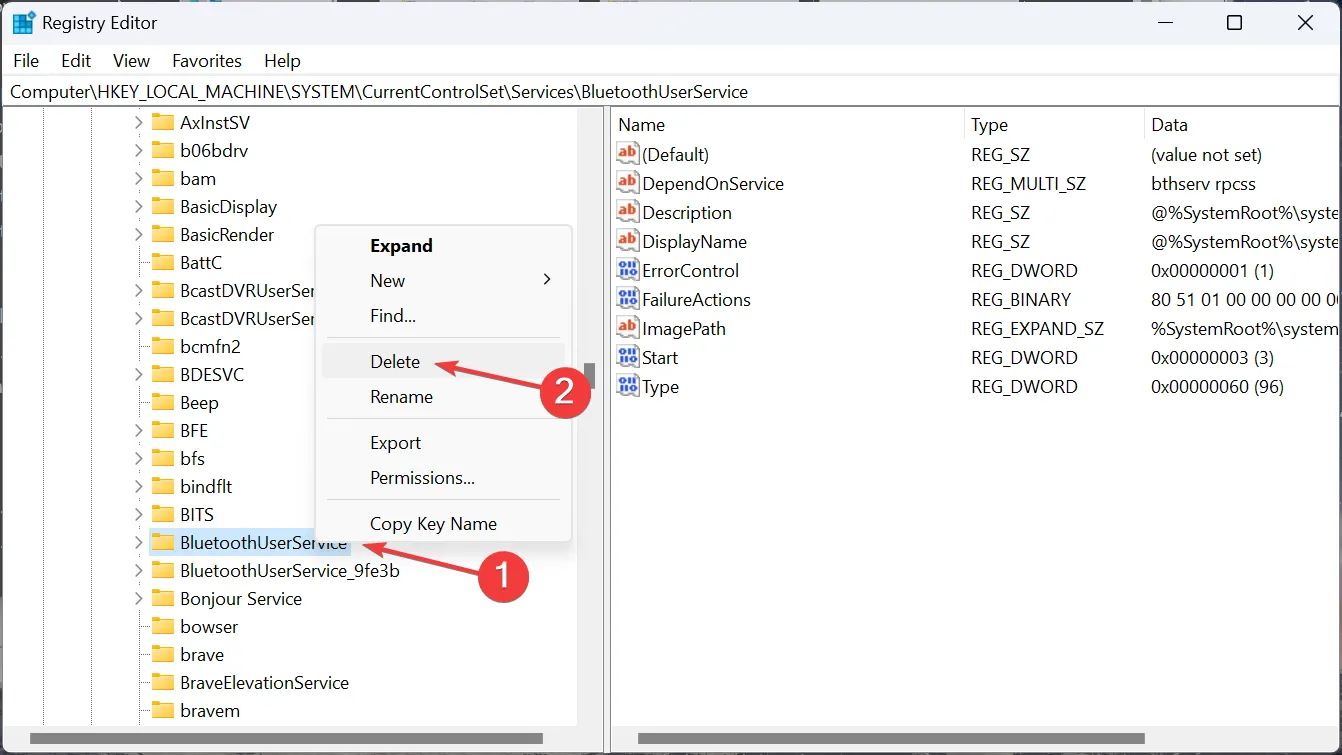
- 확인 프롬프트에서 예를 클릭하세요.
- 마지막으로 컴퓨터를 다시 시작하고 개선 사항을 확인합니다.
재부팅 후 OS 또는 소프트웨어가 레지스트리에 서비스를 자동으로 추가하지 않는 경우, 작동 중인 다른 PC로 내보내고 영향을 받는 컴퓨터로 옮긴 다음 서비스 아래에서 키를 가져옵니다.
그렇게 하려면 서비스 키 > 파일 메뉴 > 가져오기 >를 선택하세요. 필수를 선택하세요. reg 파일 > 열기 >를 클릭하세요. 변경 사항을 확인하세요.
게다가 키를 삭제할 수 없는 경우 모든 권한을 갖고 진행하세요. 이 프로세스는 파일 및 폴더의 소유권을 얻는 것과 유사합니다.
6. 관련 애플리케이션을 다시 설치하세요.
- Windows + R 를 눌러 실행을 열고 appwiz.cpl를 누르고 Enter .를 누르세요.
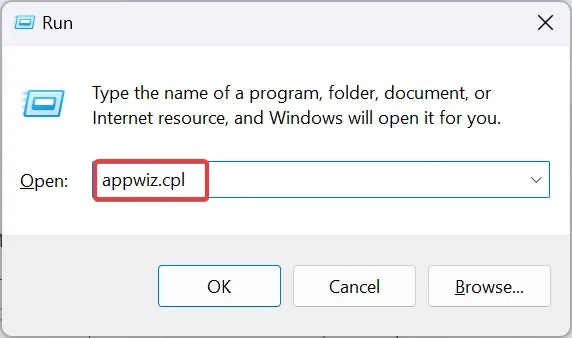
- 서비스와 관련된 애플리케이션(타사 프로그램인 경우)을 선택하고 제거를 클릭하세요.
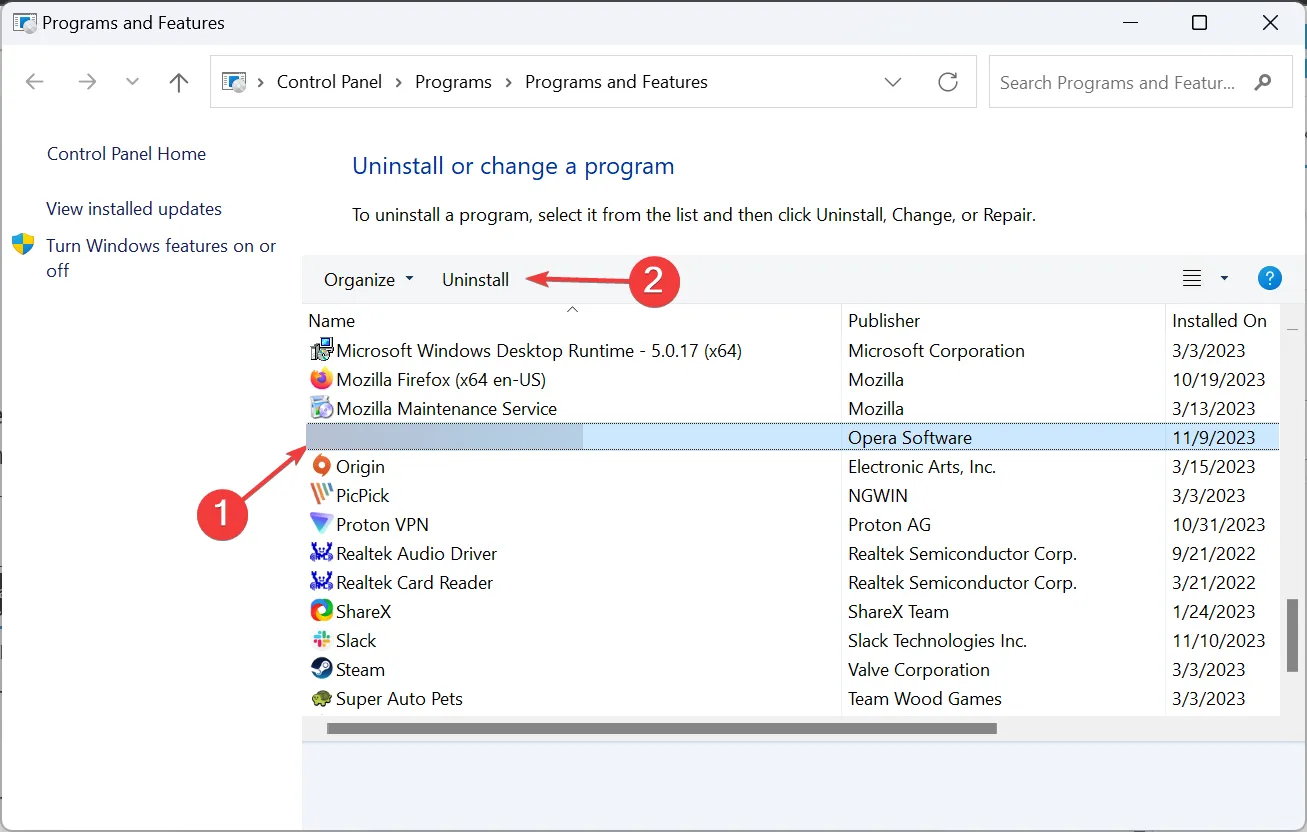
- 화면의 지시에 따라 프로세스를 완료하세요.
- 이제 PC를 다시 시작한 후 공식 소스에서 프로그램을 다운로드하세요.
7. 전체 업그레이드 수행
- Microsoft 공식 웹사이트로 이동하여 OS 버전과 제품 언어를 선택한 다음 Windows 11 ISO.
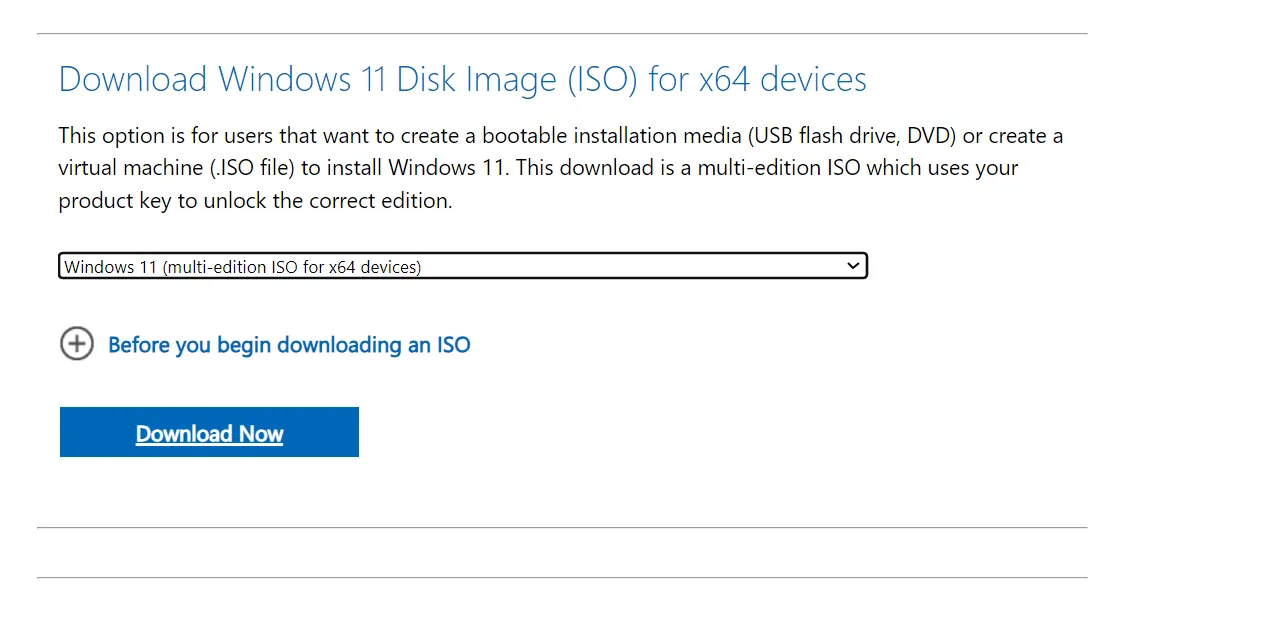
- ISO 파일을 두 번 클릭하고 프롬프트에서 열기를 선택합니다.
- setup.exe 파일을 실행하세요.
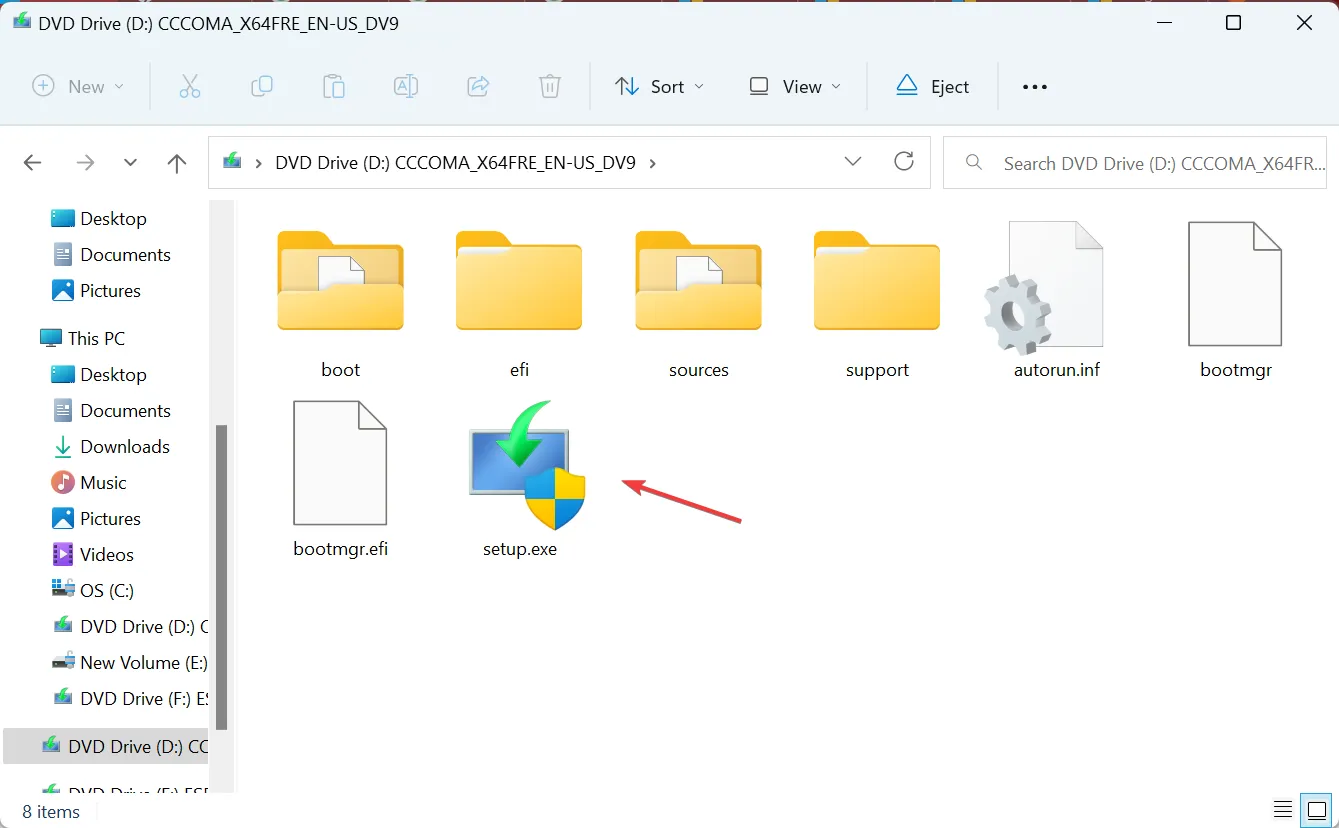
- UAC 프롬프트에서 예를 클릭하세요.
- 계속하려면 다음을 클릭하세요.
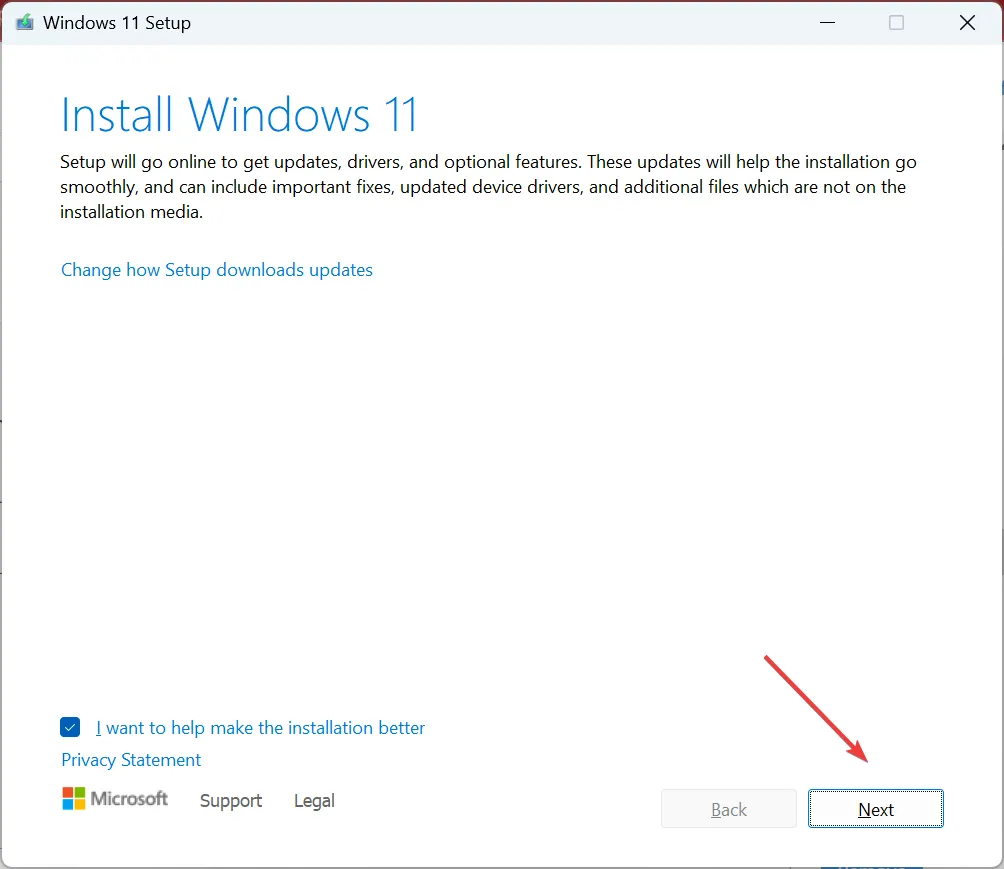
- 라이센스 조건을 확인하고 동의를 클릭하세요.
- 마지막으로 설정에 개인 파일 및 앱 유지라고 표시되어 있는지 확인하고 설치를 클릭한 후 프로세스가 완료될 때까지 기다립니다.
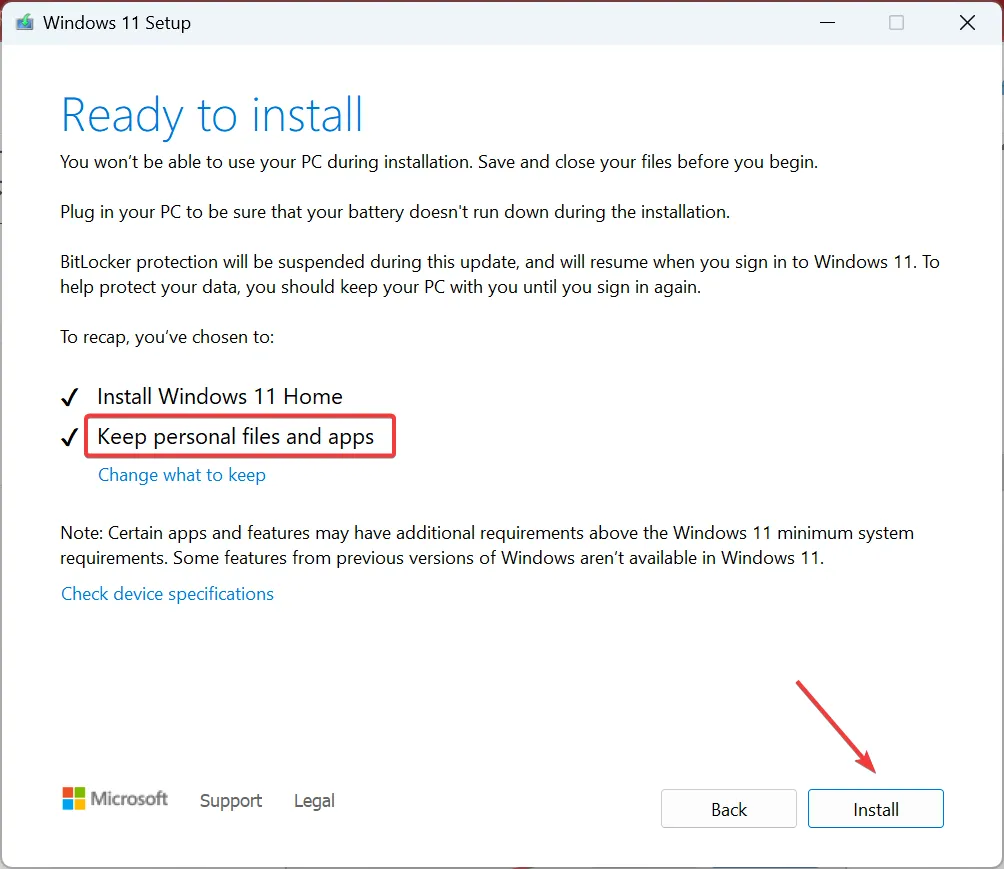
오류 1067: Windows 서비스에서 프로세스가 예기치 않게 종료되어 다른 방법이 작동하지 않는 경우 전체 업그레이드를 통해 작업이 실행됩니다. 게다가 Windows 11을 다시 설치하는 것과 달리 프로세스 중에 파일이나 앱이 손실되지 않습니다.
Jenkins, Apache Tomcat Webserver 또는 MongoDB와 같은 타사 서비스의 경우 항상 폴더 권한을 확인하고 액세스 권한을 부여받으며 디스크 공간을 확보하거나 프로그램을 다시 설치하십시오.
문제가 해결되지 않은 경우 Windows가 로컬 컴퓨터에서 서비스를 시작할 수 없음에 대한 수정 사항 중 하나가 작동할 수 있는지 확인하세요.
문의사항이 있거나 더 많은 솔루션을 공유하려면 아래에 의견을 남겨주세요.


답글 남기기